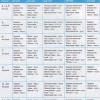هرچه رمز عبور طولانی تر و پیچیده تر باشد، آیفون شما از دسترسی ناخواسته ایمن تر است. اما اگر روزی رمز عبور خود را فراموش کنید، چنین محافظتی می تواند علیه شما نیز کارساز باشد.
اگر این اتفاق بیفتد چه باید کرد؟ نکته اصلی این است که وحشت نکنید: اگر بدانید چگونه این کار را انجام دهید، می توانید به راحتی قفل آیفون خود را باز کنید.
باز کردن قفل از طریق iTunes
بازیابی با حفظ اطلاعات
برای بازنشانی رمز عبور خود با حفظ تمام اطلاعات دیگر، بخش «دستگاهها» را در iTunes باز کنید و آیفون خود را در لیست پیدا کنید.
رمز عبور بازنشانی می شود و سایر اطلاعات در جای خود باقی می مانند.
بازیابی بدون ذخیره اطلاعات
اگر روش اول شکست بخورد یا به طور کامل بارگیری نشود، داده های شخصی باید قربانی شوند - تنظیمات دستگاه به حالت پس از خرید بازنشانی می شود.
- در رایانه خود دانلود کنید و آن را به آخرین نسخه به روز کنید.
- آیفون را به حالت DFU وارد کنید: دستگاه را با استفاده از کابل USB به رایانه شخصی متصل کنید و با فشار دادن و نگه داشتن همزمان دکمه های «Home» و «Power» آن را خاموش کنید. پس از خاموش شدن صفحه، دکمه «روشن» را رها کنید و همچنان «صفحه اصلی» را نگه دارید.
ممکن است چند ثانیه طول بکشد تا پیامی در پنجره iTunes ظاهر شود که آیفون متصل در حالت بازیابی است. صفحه نمایش گوشی هوشمند همچنان خاموش خواهد ماند. - روی دکمه "بازیابی" در iTunes کلیک کنید. این برنامه آخرین سیستم عامل را دانلود کرده و آیفون را بازیابی می کند. در طول فرآیند بازیابی، یک لوگو و یک نوار بارگذاری روی صفحه نمایش دستگاه نمایش داده می شود.

هنگامی که بازیابی کامل شد، آیفون را می توان بدون رمز عبور بوت کرد.
اگر قبلاً یک کپی از تنظیمات و داده های شخصی خود را در iTunes ذخیره کرده اید، می توانید آنها را به تلفن خود منتقل کنید.
با استفاده از این روش، می توانید قفل هر نسخه از آیفون - 4، 4s، 5 و دیگران را باز کنید.
باز کردن قفل از طریق iCloud
روش بعدی همچنین تمام اطلاعات کاربر را از گوشی هوشمند پاک می کند. فقط در صورتی می توانید آنها را بازیابی کنید که به یاد داشته باشید ابتدا یک نسخه پشتیبان را در iCould یا iTunes ذخیره کنید.
برای اینکه بتوانید قفل آیفون را از طریق آن باز کنید، ابتدا باید برنامه ““ را روی دستگاه نصب کنید.
برای برداشتن قفل مستقیماً به اینترنت نیاز دارید - روی خود دستگاه (از طریق سیم کارت یا Wi-Fi) یا رایانه ای که به آن متصل است.
روش:
- مطمئن شوید که آیفون قفل شده به اینترنت دسترسی دارد.
- از هر دستگاهی که به شبکه متصل است، به برنامه «Find iPhone» در وبسایت iCloud بروید و مطمئن شوید که سرویس دستگاه شما را «ببین» و در وضعیت «آنلاین» است (باید یک دایره سبز رنگ مقابل مدل آیفون در آن وجود داشته باشد. بخش "همه دستگاه ها").

- روی آیکون گوشی قفل شده کلیک کنید و در منوی باز شده گزینه “Erase iPhone” را انتخاب کنید.
- در پنجره تأیید، دوباره روی دکمه "Erase" کلیک کنید.

- در پنجره بعدی رمز عبور خود را وارد کرده و روی «انجام شد» کلیک کنید.
پس از این، فرآیند پاک کردن تنظیمات آغاز می شود. در این زمان، یک نوار بارگذاری و یک سیب بر روی صفحه نمایش آیفون نمایش داده می شود.
مهم!هنگامی که پاک کردن کامل شد، می توانید اطلاعات شخصی خود را از پشتیبان بازیابی کنید. دستیار تنظیم در این مورد به شما کمک می کند.
Find My iPhone به شما کمک می کند قفل هر دو را باز کنید آیفون 6و مدل های قدیمی تر
باز کردن قفل آیفون بعد از جیلبریک
هر دو روشی که در بالا توضیح داده شد به احتمال زیاد برای دارندگان گوشی های هوشمند جیلبریک مناسب نیست، زیرا شامل نصب سیستم عامل رسمی است.
و این منجر به ناتوانی در اتصال دستگاه به اپراتور تلفن همراه شما و از بین رفتن سایر مزایای جیلبریک می شود.
خوشبختانه، باز کردن قفل آیفون دارای iOS 5 یا بالاتر بدون به روز رسانی سیستم عامل با استفاده از برنامه رایگان SemiRestore امکان پذیر است.
کامپوننت OpenSSH باید بر روی آیفون نصب شده باشد که از فروشگاه Cydia قابل دانلود است.

ابزار SemiRestore بر روی رایانه نصب شده است (سازنده ادعا می کند از سیستم عامل های Linux، OS X و Windows XP(SP3)-8.1 پشتیبانی می کند).
در طی فرآیند بازنشانی کارخانه، تمام اطلاعات شخصی مالک را بدون از دست دادن جیلبریک حذف می کند.
روش باز کردن قفل:
- SemiRestore را از وب سایت رسمی دانلود و بر روی رایانه شخصی خود نصب کنید.
- با استفاده از کابل USB، آیفون خود را به رایانه متصل کنید.
- SemiRestore را اجرا کنید و منتظر بمانید تا گوشی هوشمند شما را شناسایی کند.
- اگر تشخیص درست بود، روی دکمه "SemiRestore" در پنجره ابزار اصلی کلیک کنید - این فرآیند پاک کردن داده ها را در آیفون آغاز می کند.

امروزه تصور جهان بدون فناوری های جدید تقریبا غیرممکن است. همه چیز به سمت توسعه سریعتر پیش می رود و فناوری آسیب پذیرتر می شود. اکنون، تقریباً همه کسانی که دارای یک تلفن، لپتاپ یا تبلت جدید هستند، ترجیح میدهند از اطلاعات خود با یک رمز عبور خوب طراحی شده محافظت کنند. این به ویژه اغلب توسط کسانی که با حواله های بانکی مختلف و داده های شخصی کار می کنند استفاده می شود.
اکثر کاربران برای محافظت از اطلاعات آیفون خود رمز عبور تعیین می کنند. اما شکاف های کوچکی در حافظه وجود دارد که قفل آن را غیرممکن می کند. دستگاه را می توان به روش های دیگری نیز مسدود کرد، به عنوان مثال، هنگامی که تلفن هک شده است. نحوه باز کردن قفل آیفون در شرایط خاص را در این مقاله خواهید آموخت.
چگونه قفل آیفون را بدون رمز باز کنیم؟
اگر آیفون شما قفل است، دیگر نیازی به نگرانی نیست، زیرا راه های اثبات شده ای برای باز کردن قفل آن وجود دارد. اول از همه، مطلوب است که بتوانید از طریق رایانه شخصی، لپ تاپ یا نت بوک به iTunes متصل شوید.

اگر رمز عبور چندین بار اشتباه وارد شده باشد، در نتیجه آیفون قفل شده است، همچنان می توانید با iTunes همگام سازی کنید. قبل از تغییر رمز ورود به دستگاه، باید گوشی را با استفاده از کابل استاندارد موجود به USB وصل کنید. لازم است تمام اطلاعات را همگام سازی کنید تا بتوانید آنها را بازیابی کنید.
مراحل راه اندازی مجدد آیفون
آیفون شما قفل است، اما نیاز فوری به استفاده از آن دارید؟ برای این کار می توانید از حالت DFU ویژه استفاده کنید. آیفون خود را با استفاده از مراحل زیر راه اندازی مجدد کنید:
- کلید قفل و دکمه هوم را همزمان فشار دهید و چند ثانیه نگه دارید.
- هنگامی که لوگو در آیفون شما ظاهر می شود، باید دکمه قفل را رها کنید، اما همچنان دکمه Home را نگه دارید.
- در مرحله بعد، باید منتظر اعلان در مورد همگام سازی با iTunes باشید.
- وقتی گوشی توسط کامپیوتر شناسایی شد، حالت بازیابی قابل مشاهده خواهد بود.
- اکنون باید این روش را تأیید کنید.
اکنون آیفون (در صورت گم شدن رمز عبور) فقط برای مدتی قفل است تا فرآیند همگام سازی کامل شود. گوشی به حالت DFU باز می گردد، اما بدون رمز عبور.

روش باز کردن قفل آیفون بدون کد امنیتی ساده اما طولانی است. اغلب، صاحبان گوشی را از قبل از رایانه خود جدا می کنند. انجام این کار توصیه نمی شود، زیرا در صورت از سرگیری نادرست، ممکن است تمام اطلاعات به طور کامل پاک شوند. علاوه بر این، در طول استفاده آینده، ممکن است خرابی سیستم در طول عملکرد آیفون رخ دهد.
اگر با این مشکل مواجه هستید، روش فوق قطعا به شما کمک خواهد کرد، اما به یاد داشته باشید که باز کردن قفل آیفون بدون پشتیبانی iTunes غیرواقعی است.
سایر روش های باز کردن قفل
بسیاری از کاربران می گویند که شکاف هایی در عملکرد سیستم عامل iOS وجود دارد که به شما امکان می دهد با برقراری تماس اضطراری کد امنیتی را دور بزنید. اما اپل این خطا را بسته است، بنابراین تلاش برای هک آیفون بدون کد امنیتی کارساز نخواهد بود.

روش دیگری نیز وجود دارد - هنگام استفاده از iExplorer آنها توصیه می کنند که از شر فایل رمز آیفون خلاص شوید، اما بعید است که این گزینه به هدف شما کمک کند.
برخی از دارندگان آیفون می توانند رمز عبور آیفون خود را از طریق برنامه ویژه Find my iPhone تغییر دهند. متأسفانه این روش نیز نامعتبر است.
آیفون 5 اس قفل است: چه باید کرد
چگونه قفل آیفون 5 اس را در صورت قفل بودن آن باز کنیم؟ قفل دستگاه را می توان با استفاده از جیلبریک باز کرد. این روش بسیار آسان است، فقط باید برنامه SemiRestore را دانلود کنید. OpenSSH برای انجام بازنشانی مورد نیاز است و می توان آن را از سایت های مختلف موجود دریافت کرد. در مرحله بعد، باید آیفون 5 اس خود را متصل کنید، برنامه را اجرا کنید و پس از اجرای برنامه، روی دکمه SemiRestore در پنجره اصلی برنامه کلیک کنید.

نحوه باز کردن قفل آیفون 5 در صورت قفل بودن
این را می توان با استفاده از یک روش دیگر انجام داد. قفل آیفون 5 اس را می توان با استفاده از سرویس iCloud باز کرد. برای انجام اقدامات لازم، باید مطمئن شوید که اینترنت روی رایانه شخصی شما کار می کند. علاوه بر این، برنامه Find my iPhone باید کار کند.
- به جستجوی iCloud بروید.
- با شناسه و رمز عبور وارد سایت شوید.
- مطمئن شوید که این سرویس آیفون را آنلاین پیدا کرده است (دایره سبز رنگ باید نمایش داده شود).
- روی تلفن کلیک کنید و کلید "Erase" را فشار دهید.
این تکنیک تمام داده ها را از آیفون حذف می کند، بنابراین توصیه می شود آن را از قبل ذخیره کنید.
مبارزه با کلاهبرداران
اگر آیفون شما توسط کلاهبرداران مسدود شده است، چه باید کرد؟ ابتدا باید در مورد نحوه جلوگیری از دسترسی مهاجمان به Apple ID بحث کنیم، این دقیقاً همان چیزی است که امکان مسدود کردن تلفن را از راه دور فراهم می کند.
- از آدرس های ایمیل برای شناسه های اپل استفاده نکنید. این آدرس ها به راحتی برای مهاجمان قابل دسترسی هستند.
- سخت کردن رمز عبور اپل آیدی و شکستن آن کمتر. این روش توسط خود اپل توصیه می شود. علاوه بر این، اگر رمز عبور آسان به نظر برسد، اپل ID، به طور مجازی، شما را مجبور می کند رمز عبور را به یک رمز عبور پیچیده تر تغییر دهید؛ این زمانی اتفاق می افتد که وارد صفحه وب مدیریت Apple ID شوید.

حال به سراغ پاسخ اصلی سوال می رویم. اگر پیام «iPhone مسدود است» ظاهر شد چه باید کرد.
- مطمئن شوید که آیفون واقعا قفل است و خودتان نمی توانید قفل آن را باز کنید. برای انجام این کار، باید با داده های خود وارد برنامه "Find iPhone" در وب سایت رسمی icloud.com شوید. اگر موفق به ورود به این برنامه شدید، باید فورا قفل را بردارید و به سرعت رمز عبور اپل آیدی خود را تغییر دهید.
- اغلب، کلاهبرداران اپل آیدی را خیلی ساده هک می کنند، یعنی رمز عبور حساب را از قبل می دانند، اما بلافاصله رمز عبور را تغییر نمی دهند. بنابراین، شانس زیادی برای حل سریع و مستقل این مشکل وجود دارد.
- اگر "افراد بد" این موضوع را جدی بگیرند و رمز عبور را به رمز عبور جدید خود تغییر دهند، ممکن است برای باز کردن آن از شما پول بخواهند. بدون هیچ تردیدی باید با پشتیبانی فنی اپل تماس بگیرید. این سرویس به شما کمک می کند این مشکل را حتی بدون ارائه اسنادی مبنی بر اینکه آیفون دارایی شخصی است، حل کنید.
- شرایط مختلفی وجود دارد و اگر پشتیبانی فنی باز هم کمکی نکرد، باید پول را به کلاهبرداران بسپارید، زیرا قفل تلفن دیگر باز نمی شود. بلافاصله پس از باز کردن قفل گجت، باید رمز عبور را تغییر دهید و یک رمز عبور جدید و بسیار پیچیده ایجاد کنید.
شما نباید بلافاصله وحشت کنید و مقدار مشخصی را به مهاجمان انتقال دهید؛ ابتدا باید تمام گزینه های راه حلی که در بالا ذکر شد را امتحان کنید.
باز کردن قفل آیفون 5 اس در صورتی که اپل آیدی خود را فراموش کرده اید
افرادی که اپل آیدی یا آدرس صندوق پستی خود را فراموش میکنند، با وضعیت ناخوشایندی مواجه میشوند که باید ثابت کنند آیفون در اختیارشان است. در این مورد، شما باید اقدامات خاصی را انجام دهید.
قبل از فروش گوشی خود، حتما باید اتصال را قطع کرده و سرویس Find iPhone را نیز غیرفعال کنید.

به لطف این، مالک آینده قادر خواهد بود از همه عملکردها بدون مانع استفاده کند.
هنگام خرید آیفون، همیشه باید بررسی کنید که آیا این ویژگی غیرفعال یا فعال است.
برای بررسی، باید به وب سایت icloud.com در تب activationlock بروید، فقط باید IMEI دستگاهی را که میخرید پر کنید. این کمک می کند تا در صورت قطع ارتباط با کاربر قبلی، با فعال کردن آیفون خود مشکلی نداشته باشید.
باز کردن قفل آیفون یک فرآیند دشوار است که برای همه آسان نیست. مهم ترین نکته در فرآیند باز کردن قفل، رسید است که خرید دستگاه را تایید می کند.
چرا بلاک کردن لازم است؟
یکی از شرایط بهروزرسانی آیفون به نسخه 7 iOS است که عملکرد «Find My iPhone» را ایجاد کرد که برای کاهش تعداد سرقتهای آیفون طراحی شده است. اما در کنار کلاهبرداران، کاربرانی که دستگاه را از صاحبان قبلی خریداری کرده بودند نیز متضرر شدند.
بنابراین، اگر صاحب آیفون هنگام فروش آن را از حساب شخصی خود جدا نکند، خریدار شانس زیادی برای خرید یک گوشی قفل شده دارد. اکنون متخصصان زیادی وجود دارند که خدمات باز کردن قفل آیفون را ارائه می دهند، اما متأسفانه بسیاری از آنها مجرم هستند.
اکنون می دانید که اگر آیفون شما قفل است چه کاری انجام دهید. چه باید کرد - اکنون می دانید!
قفل فعال سازی یک ویژگی تعبیه شده در آیفون (iOs 7 به بالا) است که از داده های شخصی در برابر دسترسی غیرمجاز محافظت می کند و از فروش مجدد دستگاه جلوگیری می کند. اگر رمز عبور حساب را اشتباه وارد کنید روشن می شود. در ادامه به شما خواهیم گفت که اگر اپل آیدی خود را فراموش کرده اید، چگونه قفل فعال سازی آیفون را حذف کنید.
بازیابی اپل آیدی
اگر آیفون به Apple ID متصل شده باشد و کاربر اطلاعات حساب را اشتباه وارد کرده باشد، قفل فعال سازی فعال می شود. اگر لاگین یا رمز عبور حساب کاربری خود را فراموش کرده اید، سعی کنید آن را بازیابی کنید. برای انجام این کار؛ این موارد را دنبال کنید:
- اگر شناسه را به خاطر ندارید، می توانید آن را از طریق تنظیمات iCloud، iTunes Store یا App Store مشاهده کنید. اما فقط در صورتی که با موفقیت در دستگاه دیگری وارد شده باشید.
- همچنین می توانید شناسه را با استفاده از موادی که قبلاً از iTunes خریداری کرده اید مشاهده کنید. برای انجام این کار، فایل را از طریق کتابخانه رسانه انتخاب کنید و به منوی "Edit" - "Information" بروید. در اینجا به برگه فایل بروید و خط "خریدار" را پیدا کنید.
- Apple ID خود را با استفاده از وب سایت رسمی بازیابی کنید. برای انجام این کار، باید نام کامل و آدرس ایمیل مورد انتظار خود را مشخص کنید.
- اگر رمز عبور خود را فراموش کرده اید، آن را بازنشانی کنید. این روش بسته به روش احراز هویت انتخاب شده متفاوت است. رمز بازیابی شده به آدرس ایمیلی که در هنگام ثبت نام مشخص شده ارسال می شود.
هنگامی که اطلاعات حساب Apple ID خود را بازیابی کردید، سعی کنید قفل فعال سازی آیفون را دور بزنید. برای این کار یک شناسه و رمز عبور جدید مشخص کنید. پس از این به دستگاه دسترسی خواهید داشت.
رفع انسداد از طریق iTunes
اگر قبلاً از iTunes برای همگامسازی دادهها استفاده کردهاید و Apple ID مورد نیاز در برنامه باقی میماند، میتوانید با استفاده از مراحل زیر بلوک را حذف کنید:
- تلفن هوشمند خود را با استفاده از کابل USB به رایانه خود وصل کنید (فقط از کابل های اصلی استفاده کنید).
- iTunes را روشن کنید و صبر کنید تا دستگاه در لیست فعال ظاهر شود. نیازی به قفل کردن صفحه نیست.
- یک اعلان سیستم روی صفحه گوشی هوشمند ظاهر می شود که می گوید آیفون در حالت بازیابی است.
- اقدام را تأیید کنید و با بازیابی کامل موافقت کنید.
پس از این، اطلاعات کاربر به صورت خودکار از بین می رود و آخرین نسخه iOS در گوشی دانلود می شود. اگر قبلاً از عملکرد پشتیبان استفاده کرده اید، اطلاعات را می توان به عقب منتقل کرد.
باز کردن قفل آیفون فقط برای مالک در دسترس است. اگر قفل فعال سازی از طریق Lost Mode (با استفاده از سرویس Find iPhone) فعال شده باشد، امکان بازیابی آن وجود نخواهد داشت.
بررسی وضعیت قفل فعال سازی
وضعیت آیفون یا هر دستگاه iOS دیگری را می توان با استفاده از وب سایت رسمی اپل پیدا کرد. اگر می خواهید آیفون خود را با IMEI برای قفل فعال سازی بررسی کنید، مراحل زیر را دنبال کنید:
- وارد iCloud شوید و به صفحه Activation Lock بروید.
- شماره سریال یا IMEI دستگاهی را که می خواهید بررسی کنید وارد کنید.
- علاوه بر این، برای تأیید عملکرد، کد را از تصویر وارد کنید.
پس از این، تب به طور خودکار به روز می شود و وضعیت قفل فعال سازی (فعال، غیرفعال) در صفحه ظاهر می شود. توصیه می شود قبل از خرید آیفون از دست خود از این سرویس استفاده کنید.
تماس با پشتیبانی
اگر نمی توانید قفل فعال سازی را حذف کرده و Apple ID خود را بازیابی کنید، می توانید با تماس با پشتیبانی رسمی اپل آن را حذف کنید.
با یک متخصص شرکت از طریق فرم موجود در وب سایت (اما بهترین حالت از طریق تلفن) تماس بگیرید و این واقعیت را ثابت کنید که در حال تلاش برای بازیابی دستگاهی هستید که متعلق به شماست.
برای این کار تمام مدارک لازم از جمله عکس جعبه با شماره سریال، اطلاعات آیفون و سایر اطلاعات را ارائه دهید (رسید خرید را فراموش نکنید). اگر همه چیز مرتب است و گوشی هوشمند واقعاً متعلق به شماست، کارکنان iCloud Lock را حذف میکنند یا به شما کمک میکنند تا دوباره به Apple ID خود دسترسی پیدا کنید.
انسداد دور زدن
اگر از دستگاه شخص دیگری استفاده میکنید، اگر مالک قبلی آیفون را از لیست موارد مرتبط حذف نکرده باشد، ممکن است «قفل فعالسازی» ظاهر شود. برای تنظیم مجدد قفل، از او بخواهید کارهای زیر را انجام دهد:
- وارد وب سایت رسمی iCloud شوید و مشخصات Apple ID خود (شناسه، رمز عبور) را وارد کنید.
- به تب "Find iPhone" بروید و "Show all linked devices" (در بالای صفحه) را انتخاب کنید.
- لیستی از آیفونها، آیپدها و سایر دستگاههای iOS (که به حساب شما مرتبط هستند) باز میشود.
- آیفونی را که میخواهید از سرویس iCloud جدا شود انتخاب کنید و روی «حذف از حساب» کلیک کنید.
هنگامی که مالک قبلی مراحل شرح داده شده را کامل کرد، گوشی هوشمند باید خاموش و دوباره روشن شود. پس از آن، آن را به عنوان جدید فعال کنید. برای انجام این کار، Apple ID خود را بسازید یا از یک موجود استفاده کنید.
حریم خصوصی و امنیت دو مورد از داغ ترین موضوعات در دنیای موبایل امروزی هستند و اپل یکی از معدود شرکت هایی است که آنها را در اولویت قرار داده است. سطوح حفاظتی که اپل ایجاد کرده است، ایمنی داده های کاربرانش را تضمین می کند.
اما این اقدامات احتیاطی می تواند شمشیر دولبه برای کاربران نیز باشد. اگر به نحوی رمز ورود به دستگاه خود را فراموش کرده باشند، به طور کامل از دستگاه خود قفل می شوند. مثل گم کردن کلید خانهتان وقتی بیرون هستید. موارد دیگری نیز وجود دارد که کاربران اجازه دسترسی به داده های خود را ندارند.
به همین دلیل ما به ابزارهای باز کردن قفل نیاز داریم. در اینجا سه نوع ابزار باز کردن قفل آیفون وجود دارد که می توانید آنها را امتحان کنید.
بالا 1. ابزاری برای باز کردن قفل سیم کارت در آیفون
از آنجایی که آیفون خود را به عنوان یک گوشی هوشمند گران قیمت معرفی کرده است، برای همه کاربران مقرون به صرفه نیست. برای بسیاری از مشتریان آگاه به بودجه، تنها راه دسترسی به آیفون از طریق یارانه آیفون است. این عمل در چندین کشور رایج است. ارائه دهندگان تلفن همراه برای آیفون ها پیش پرداخت می پردازند و آنها را با قیمت بسیار مقرون به صرفه و حتی گاهی رایگان به فروش می رسانند. مشتریانی که این تلفنها را خریداری میکنند باید برای یک دوره معین برای یک برنامه تلفن همراه گران قیمت "ویژه" ثبت نام کنند، از جمله حق بیمه ماهانه برای پرداخت قیمت واقعی آیفون.
مشکل این طرح این است که اگر مشتریان به ارائهدهنده تلفن همراه دیگری با طرح ماهانه ارزانتر مراجعه کنند، ارائهدهنده اصلی پول خود را از دست میدهد. برای جلوگیری از این فاجعه، ارائه دهندگان آیفون را قفل می کنند تا فقط با سیم کارت های خاص آنها کار کند. iTunes یا دستگاه شما ممکن است پیام زیر را نمایش دهد: «سیم کارت در این آیفون پشتیبانی نمیشود».
چگونه simlock را در آیفون حذف کنیم؟ چندین سرویس می توانند به شما کمک کنند تا از شر آیفون خود بدون باز کردن قفل سیم کارت خلاص شوید.
IPhoneIMEI.net
لطفاً توجه داشته باشید که این فرآیند رایگان نیست و باید فرمی را به همراه شماره IMEI آیفون خود پر کنید. برای دریافت شماره IMEI با شماره ۰۶# تماس بگیرید.
بالا 2. برنامه برای دور زدن iTunes Backup Lock
تهیه نسخه پشتیبان از اطلاعات خود ممکن است یکی از مهم ترین کارهایی باشد که با آیفون خود انجام می دهید. و اپل یک راه آسان برای پشتیبان گیری با استفاده از iTunes در اختیار شما قرار می دهد. برای افزودن یک لایه محافظ برای محافظت از داده های خود، می توانید پشتیبان خود را با رمز عبور رمزگذاری کنید.
اما اگر رمز عبور خود را فراموش کردید چه؟ شما نمی توانید دستگاه خود را بازیابی کنید. خوشبختانه ابزاری وجود دارد که می توانید از آن برای دور زدن قفل پشتیبان استفاده کنید به نام .
این ابزار دارای GPU تسریع شده است و سرعت هک می تواند 1000 برابر سریعتر از نرم افزار بازیابی نسخه پشتیبان iTunes معمولی باشد. همچنین سه روش را برای اطمینان 100٪ ارائه می دهد که می توانید.
بالا 3. برنامه برای دور زدن قفل iCloud در آیفون
یا به این دلیل است که شما فقط در حال خرید یک آیفون دست دوم/آیفون دست دوم هستید یا در حال رفع مشکل هستید، گاهی اوقات باید آیفون خود را به تنظیمات اصلی کارخانه بازنشانی کنید. هنگامی که این کار را انجام می دهید، باید اکانت iCloud مرتبط با گوشی خود را فعال کنید وگرنه نمی توانید از آن استفاده کنید.
اما میتوانید با استفاده از یکی از این ابزارها و خدمات باز کردن قفل iCloud، قفل iCloud را دور بزنید.
iCloud Bypass Tool
دور زدن ابزارهای فعال سازی iCloud
دور زدن iCloud Lock

اگر آیفون پس از چندین بار وارد کردن رمز عبور اشتباه غیرفعال شود.
این یک ابزار باز کردن قفل آیفون است که به شما امکان می دهد قفل آیفون خود را بدون رمز عبور باز کنید. این نرم افزار به زبان روسی نیز موجود است.
قبل از شروع برنامه را بر روی رایانه شخصی / مک خود دانلود و نصب کنید.
مرحله 1. برنامه را اجرا کنید و آیفون خود را از طریق کابل USB به رایانه خود متصل کنید.
یک گروه هکر از هلند به نام Doulci از هک کردن یک سرویس ابری خبر داد iCloud، یعنی توابع قفل فعال سازی. برای هک کردن، هکرها از نقصی استفاده می کنند که به آنها اجازه می دهد با استفاده از یک سرور جایگزین، قفل آیفون و آی پد را از راه دور باز کنند.
تابع قفل فعال سازیهمراه با iOS 7 در کنفرانس توسعه دهندگان WWDC سال گذشته، به عنوان افزودنی به سرویس موجود Find My iPhone معرفی شد. این فناوری به گونه ای طراحی شده است که تعداد سرقت های دستگاه های تلفن همراه را به میزان قابل توجهی کاهش دهد. دارندگان آیفون، آیپد و کامپیوترهای مک در حال حاضر این امکان را دارند که آنها را از راه دور قفل کنند و در نتیجه از فروش چنین دستگاه هایی توسط مجرمان جلوگیری کنند.
هکرها به طور انبوه آیفون ها و آی پدهای دزدیده شده را می خرند، قفل آن ها را باز می کنند و با یک نشانه گذاری بالا دوباره می فروشند. تعداد دستگاه های فعال شده به این روش از 5 هزار فراتر رفت و هکرها گزارش می دهند که باز کردن قفل آن تنها 5 دقیقه طول کشیده است. بعداً پیامی در مورد 12 هزار دستگاه قفل دیگر ظاهر شد.
 هکرها حدود پنج ماه را صرف جستجوی این آسیبپذیری کردند.
هکرها حدود پنج ماه را صرف جستجوی این آسیبپذیری کردند.
نقصی که توسط Doulci مورد سوء استفاده قرار گرفته است، تأیید فعالسازی را امکان پذیر می کند قفل فعال سازینه در iCloud اپل، بلکه در یک سرور جایگزین با تغییر . با این حال، شایان ذکر است که اگرچه این فعالسازی به شما امکان میدهد صفحه اصلی را ببینید، اما دستگاهها کاملاً کاربردی نمیشوند. به عنوان مثال، یک آیفون فقط می تواند به عنوان پخش کننده استفاده شود؛ ماژول های GSM (CDMA) کار نمی کنند. علاوه بر این، پس از چشمک زدن بعدی، دستگاه مجدداً از شما میخواهد که مشخصات مالک را وارد کنید.
 قابل ذکر است که آسیب پذیری کشف شده برای اولین بار در اسفند ماه سال جاری مشخص شد. و اگرچه اپل در این مورد مطلع شد، اما این شرکت به هیچ وجه به پیامی مبنی بر وجود مشکل امنیتی پاسخ نداد.
قابل ذکر است که آسیب پذیری کشف شده برای اولین بار در اسفند ماه سال جاری مشخص شد. و اگرچه اپل در این مورد مطلع شد، اما این شرکت به هیچ وجه به پیامی مبنی بر وجود مشکل امنیتی پاسخ نداد.
اکنون هکرها توجه مطبوعات را به این آسیب پذیری جلب کرده اند تا توجه اپل را به خود جلب کنند.